Rimozione di FaceStealer: malware per il furto di credenziali di Facebook
TrojanConosciuto anche come: FaceStealer malware
Ottieni una scansione gratuita e controlla se il tuo computer è infetto.
RIMUOVILO SUBITOPer utilizzare tutte le funzionalità, è necessario acquistare una licenza per Combo Cleaner. Hai a disposizione 7 giorni di prova gratuita. Combo Cleaner è di proprietà ed è gestito da RCS LT, società madre di PCRisk.
Cos'è FaceStealer?
Quando abbiamo esaminato i nuovi invii su VirusTotal, abbiamo trovato FaceStealer, un trojan specifico per Android. Questo malware funziona come uno stealer (ladro di credenziali) dell'accesso dell'account del social network Facebook. La nostra ricerca ha rivelato che è diffuso sotto le spoglie di varie popolari applicazioni Android.
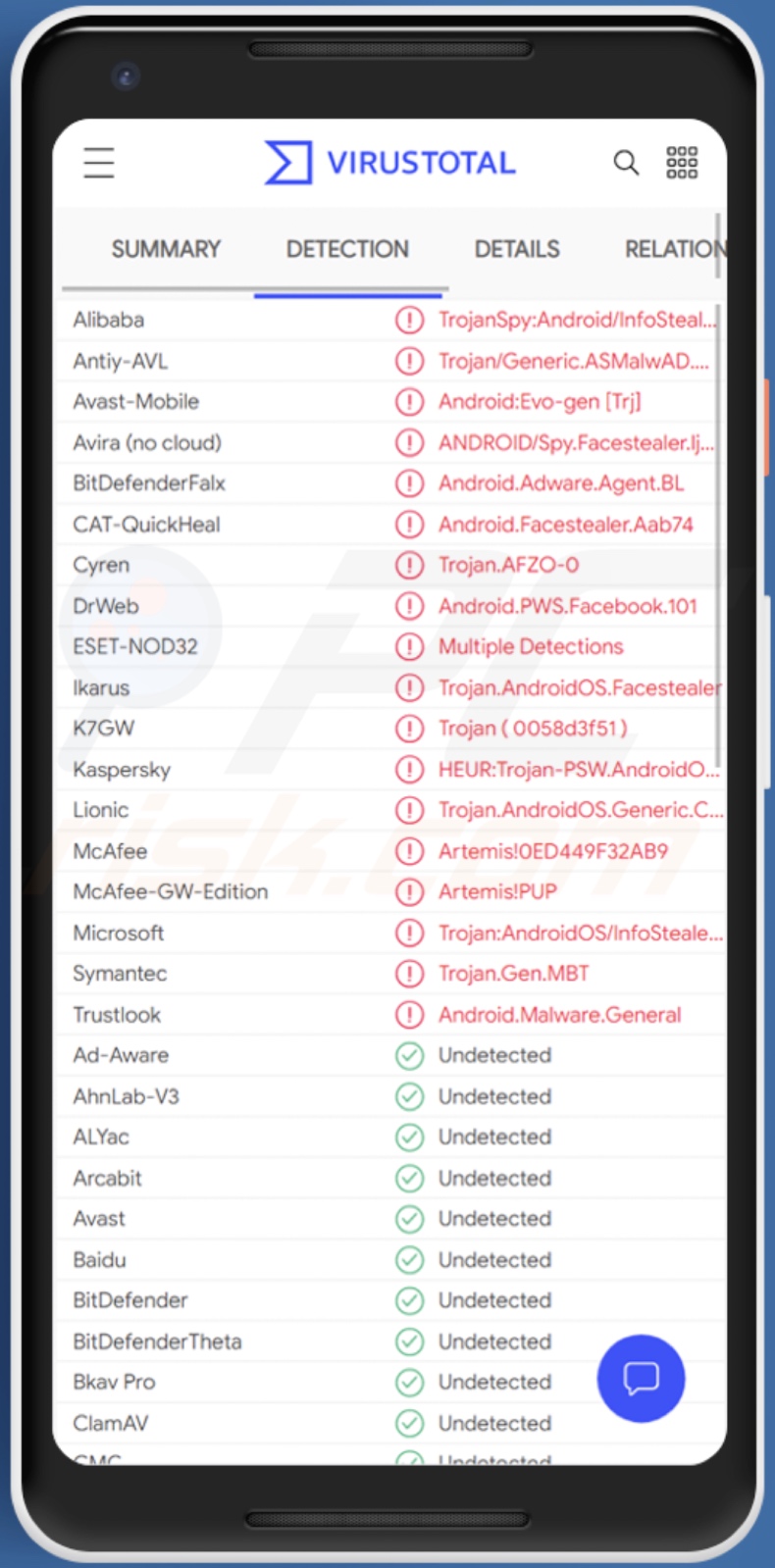
Panoramica di FaceStealer
Durante l'analisi di FaceStealer, abbiamo notato che mostra prima una finestra della presunta app, che reindirizza a una che richiede agli utenti di accedere con le proprie credenziali di Facebook.
La finestra visualizzata è la pagina di accesso legittima di Facebook. Tuttavia, le credenziali (ad es. indirizzo email/numero di telefono e password) immesse nella pagina vengono registrate tramite codice JavaScript dannoso iniettato al suo interno. Successivamente queste informazioni vengono inviate ai criminali informatici. Oltre alle credenziali di Facebook, FaceStealer prende di mira i dati utente ed i cookie del browser.
Questo trojan è stato mascherato da molte applicazioni popolari; al momento della ricerca, ne contavamo 26 (lista completa qui).
Per approfondire il modo in cui i criminali possono abusare di account di social network dirottati come Facebook, possono utilizzarli per distribuire malware inviando spam a file e collegamenti dannosi, pubblicizzare contenuti, diffondere disinformazione e così via. I criminali informatici possono anche fingere di essere il vero proprietario dell'account e chiedere prestiti ai loro amici.
Per riassumere, le infezioni da malware FaceStealer possono causare gravi problemi di privacy, perdite finanziarie e persino furto di identità.
| Nome | FaceStealer malware |
| Tipo di minaccia | Malware Android, applicazione dannosa, applicazione indesiderata. |
| Nomi rilevati | Avast-Mobile (Android:Evo-gen [Trj]), BitDefenderFalx (Android.Adware.Agent.BL), ESET-NOD32 (rilevamenti multipli), Kaspersky ( HEUR:Trojan-PSW.AndroidOS.Facestealer.x), Elenco completo (VirusTotal) |
| Sintomi | Il dispositivo funziona lentamente, le impostazioni di sistema vengono modificate senza l'autorizzazione dell'utente, vengono visualizzate applicazioni discutibili, l'utilizzo di dati e batteria aumenta in modo significativo, i browser reindirizzano a siti Web discutibili, vengono forniti annunci pubblicitari intrusivi. |
| Metodi distributivi | Allegati email infetti, pubblicità online dannose, ingegneria sociale, applicazioni ingannevoli, siti Web truffa. |
| Danni | Informazioni personali rubate (messaggi privati, accessi/password, ecc.), riduzione delle prestazioni del dispositivo, batteria scarica rapidamente, diminuzione della velocità di Internet, enormi perdite di dati, perdite monetarie, identità rubata (le app dannose potrebbero abusare delle app di comunicazione). |
| Rimozione del malware (Android) | Per eliminare le infezioni da malware, i nostri ricercatori di sicurezza consigliano di scansionare il tuo dispositivo Android con un software anti-malware legittimo. Noi raccomandiamo Avast, Bitdefender, ESET o Malwarebytes. |
I Mmalware in generale
SharkBot, Ghimob, BlackRock, e AbstractEmu sono alcuni esempi di programmi dannosi specifici per Android. È pertinente ricordare che il malware può avere un'ampia gamma di capacità dannose, che possono essere in varie combinazioni.
Le caratteristiche comuni includono: estrazione di informazioni, esfiltrazione di file, download/installazione di software dannoso aggiuntivo, spionaggio (ad es. registrazione dello schermo, keylogging, registrazione audio/video tramite microfoni e telecamere, ecc.), crittografia dei dati/blocco dello schermo (ransomware), abilitazione accesso/controllo remoto e così via.
Va sottolineato che, indipendentemente dal modo in cui opera il malware, le sue infezioni mettono in pericolo l'integrità del dispositivo e la sicurezza dell'utente. Pertanto, è fondamentale eliminare tutte le minacce immediatamente dopo il rilevamento.
In che modo FaceStealer si è infiltrato nel mio dispositivo?
Come riportato nel blog K7 Security, le app false (lista completa) da cui FaceStealer era travestito - sono state distribuite tramite Google Play Store e vari app store di terze parti.
L'utilizzo di fonti di download legittime non è una tecnica di distribuzione di malware diffusa a causa della sua breve durata. I contenuti dannosi su questi canali di download possono essere rilevati/segnalati rapidamente e successivamente rimossi; tuttavia, ciò non significa che questi processi siano infallibili. Molte delle app di FaceStealer non sono attualmente disponibili su Google Play, ma potrebbero essere state sostituite da nuove app.
Vale la pena menzionare altre tecniche comuni di distribuzione di malware come la posta spam (ad es. e-mail, messaggi di testo, ecc.), i canali di download dubbi (ad es. siti non ufficiali e freeware, reti di condivisione peer-to-peer, ecc.), truffe online, strumenti di attivazione illegale ("cracking") e falsi programmi di aggiornamento.
Come evitare l'installazione di malware?
Consigliamo vivamente di ricercare applicazioni e di scaricarle solo da fonti ufficiali/verificate. Inoltre, il software deve essere attivato e aggiornato con strumenti/funzioni forniti da veri sviluppatori, poiché quelli ottenuti da terze parti possono contenere malware.
Un'altra raccomandazione è prestare attenzione ai messaggi in arrivo. Gli allegati e i collegamenti trovati nella posta sospetta/irrilevante (e-mail, SMS, ecc.) non devono essere aperti, poiché ciò può causare un'infezione del sistema.
Dobbiamo sottolineare l'importanza di avere un antivirus affidabile installato e aggiornato. Questo software deve essere utilizzato per eseguire scansioni regolari del sistema e per rimuovere le minacce rilevate.
Aspetto del trojan FaceStealer travestito da applicazione legittima su Google Play:
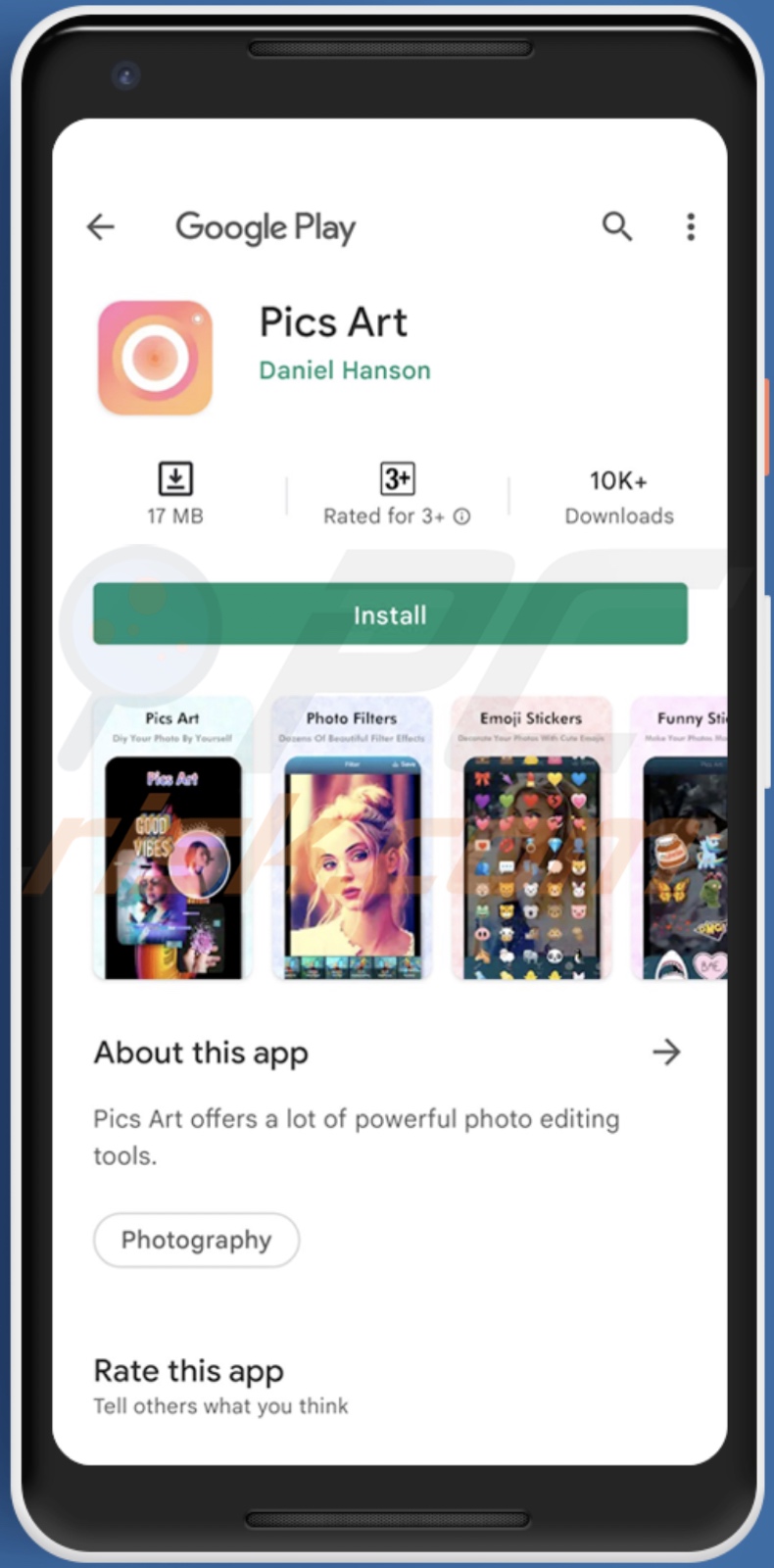
L'elenco delle app utilizzate per mascherare il trojan FaceStealer include (ma non è limitato a):
- App Lock Keep
- App Lock Manager
- Artnes Video Splitter
- Fresh Desktop
- Horoscope Daily
- Horoscope Pi
- Inwell Fitness
- Lockit Master
- Oxagon Lighting Wallpaper Edge
- PIP Photo
- Photo Collage Editor
- Photo Maker
- Pics Art
- Processing Photo
- Prowire VPN – Secure Proxy
- Pumpkin VPN
- Rubbish Cleaner
- Secure VPN Pro
- Smart Scanner
- Snap Beauty Camera
- Snap Editor Pro
- Super-Click VPN
- Touch VPN Proxy
- Unique vpn
- YouPerfect Camera
- YourWallpaper
Menu:
- Introduzione
- Come eliminare la cronologia di navigazione dal browser Web Chrome?
- Come disabilitare le notifiche del browser nel browser Web Chrome?
- Come ripristinare il browser Web Chrome?
- Come eliminare la cronologia di navigazione dal browser Web Firefox?
- Come disabilitare le notifiche del browser nel browser Web Firefox?
- Come resettare il browser web Firefox?
- Come disinstallare applicazioni potenzialmente indesiderate e/o dannose?
- Come avviare il dispositivo Android in "Modalità provvisoria"?
- Come controllare l'utilizzo della batteria di varie applicazioni?
- Come controllare l'utilizzo dei dati di varie applicazioni?
- Come installare gli ultimi aggiornamenti software?
- Come ripristinare il sistema allo stato predefinito?
- Come disabilitare le applicazioni con privilegi di amministratore?
Elimina la cronologia di navigazione dal browser web Chrome:

Tocca il pulsante "Menu" (tre punti nell'angolo in alto a destra dello schermo) e seleziona "Cronologia" nel menu a discesa aperto.

Tocca "Cancella dati di navigazione", seleziona la scheda "AVANZATO", scegli l'intervallo di tempo e i tipi di dati che desideri eliminare e tocca "Cancella dati".
Disabilita le notifiche del browser nel browser web Chrome:

Tocca il pulsante "Menu" (tre punti nell'angolo in alto a destra dello schermo) e seleziona "Impostazioni" nel menu a discesa aperto.

Scorri verso il basso fino a visualizzare l'opzione "Impostazioni sito" e toccala. Scorri verso il basso fino a visualizzare l'opzione "Notifiche" e toccala.

Trova i siti Web che forniscono notifiche del browser, toccali e fai clic su "Cancella e ripristina". Ciò rimuoverà le autorizzazioni concesse a questi siti Web per fornire notifiche, tuttavia, se visiti di nuovo lo stesso sito, potrebbe richiedere nuovamente l'autorizzazione.
Puoi scegliere se concedere o meno questi permessi (se scegli di rifiutare, il sito andrà nella sezione "Bloccato" e non chiederà più il permesso).
Ripristina il browser web Chrome:

Vai su "Impostazioni", scorri verso il basso fino a visualizzare "App" e toccalo.

Scorri verso il basso fino a trovare l'applicazione "Chrome", selezionala e tocca l'opzione "Archiviazione".

Tocca "GESTISCI MEMORIZZAZIONE", quindi "CANCELLA TUTTI I DATI" e conferma l'azione toccando "OK". Tieni presente che il ripristino del browser eliminerà tutti i dati memorizzati all'interno. Pertanto, tutti gli accessi/password salvati, la cronologia di navigazione, le impostazioni non predefinite e altri dati verranno eliminati. Dovrai anche accedere nuovamente a tutti i siti web.
Elimina la cronologia di navigazione dal browser web Firefox:

Tocca il pulsante "Menu" (tre punti nell'angolo in alto a destra dello schermo) e seleziona "Cronologia" nel menu a discesa aperto.

Scorri verso il basso fino a visualizzare "Cancella dati privati" e toccalo. Seleziona i tipi di dati che desideri rimuovere e tocca "CANCELLA DATI".
Disabilita le notifiche del browser nel browser web Firefox:

Visita il sito Web che fornisce le notifiche del browser, tocca l'icona visualizzata a sinistra della barra degli URL (l'icona non sarà necessariamente un "Blocco") e seleziona "Modifica impostazioni sito".

Nel pop-up aperto, attiva l'opzione "Notifiche" e tocca "CANCELLA".
Ripristina il browser web Firefox:

Vai su "Impostazioni", scorri verso il basso fino a visualizzare "App" e toccalo.

Scorri verso il basso fino a trovare l'applicazione "Firefox", selezionala e tocca l'opzione "Archiviazione".

Tocca "CANCELLA DATI" e conferma l'azione toccando "ELIMINA". Tieni presente che il ripristino del browser eliminerà tutti i dati memorizzati all'interno. Pertanto, tutti gli accessi/password salvati, la cronologia di navigazione, le impostazioni non predefinite e altri dati verranno eliminati. Dovrai anche accedere nuovamente a tutti i siti web.
Disinstalla applicazioni potenzialmente indesiderate e/o dannose:

Vai su "Impostazioni", scorri verso il basso fino a visualizzare "App" e toccalo.

Scorri verso il basso finché non vedi un'applicazione potenzialmente indesiderata e/o dannosa, selezionala e tocca "Disinstalla". Se, per qualche motivo, non riesci a rimuovere l'app selezionata (ad esempio, ti viene richiesto con un messaggio di errore), dovresti provare a utilizzare la "Modalità provvisoria".
Avvia il dispositivo Android in "Modalità provvisoria":
La "Modalità provvisoria" nel sistema operativo Android disabilita temporaneamente l'esecuzione di tutte le applicazioni di terze parti. L'utilizzo di questa modalità è un buon modo per diagnosticare e risolvere vari problemi (ad esempio, rimuovere le applicazioni dannose che ti impediscono di farlo quando il dispositivo è in esecuzione "normalmente").

Premi il pulsante "Power" e tienilo premuto finché non vedi la schermata "Spegni". Tocca l'icona "Spegni" e tienila premuta. Dopo pochi secondi apparirà l'opzione "Modalità provvisoria" e potrai eseguirla riavviando il dispositivo.
Controllare l'utilizzo della batteria di varie applicazioni:

Vai su "Impostazioni", scorri verso il basso fino a visualizzare "Manutenzione dispositivo" e toccalo.

Tocca "Batteria" e controlla l'utilizzo di ciascuna applicazione. Le applicazioni legittime/autentiche sono progettate per utilizzare la minor quantità di energia possibile per fornire la migliore esperienza utente e risparmiare energia. Pertanto, un utilizzo elevato della batteria potrebbe indicare che l'applicazione è dannosa.
Controlla l'utilizzo dei dati di varie applicazioni:

Vai su "Impostazioni", scorri verso il basso fino a visualizzare "Connessioni" e toccalo.

Scorri verso il basso fino a visualizzare "Utilizzo dati" e seleziona questa opzione. Come per la batteria, le applicazioni legittime/autentiche sono progettate per ridurre il più possibile l'utilizzo dei dati. Pertanto, un utilizzo significativo dei dati potrebbe indicare la presenza di un'applicazione dannosa.
Tieni presente che alcune applicazioni dannose potrebbero essere progettate per funzionare solo quando il dispositivo è connesso a una rete wireless. Per questo motivo, dovresti controllare l'utilizzo dei dati sia mobile che Wi-Fi.

Se trovi un'applicazione che utilizza dati significativi anche se non la usi mai, ti consigliamo vivamente di disinstallarla immediatamente.
Installa gli ultimi aggiornamenti software:
Mantenere aggiornato il software è una buona pratica per la sicurezza del dispositivo. I produttori di dispositivi rilasciano continuamente varie patch di sicurezza e aggiornamenti Android per correggere errori e bug, che possono essere abusati dai criminali informatici. Un sistema obsoleto è molto più vulnerabile, quindi dovresti sempre assicurarti che il software del tuo dispositivo sia aggiornato.

Vai su "Impostazioni", scorri verso il basso fino a visualizzare "Aggiornamento software" e toccalo.

Tocca "Scarica aggiornamenti manualmente" e controlla se sono disponibili aggiornamenti. In tal caso, installarli immediatamente. Ti consigliamo inoltre di abilitare l'opzione "Scarica aggiornamenti automaticamente": questo consentirà al sistema di avvisarti quando viene rilasciato un aggiornamento e/o di installarlo automaticamente.
Ripristina il sistema al suo stato predefinito:
L'esecuzione di un "Ripristino delle impostazioni di fabbrica" è un buon modo per rimuovere tutte le applicazioni indesiderate, ripristinare le impostazioni di sistema ai valori predefiniti e pulire il dispositivo in generale. Tieni inoltre presente che verranno eliminati tutti i dati all'interno del dispositivo, inclusi foto, file video/audio, numeri di telefono (memorizzati nel dispositivo, non nella scheda SIM), messaggi SMS e così via.
Cioè, il dispositivo verrà ripristinato al suo stato iniziale/di fabbrica.
Puoi anche ripristinare le impostazioni di sistema di base o semplicemente le impostazioni di rete.

Vai su "Impostazioni", scorri verso il basso fino a visualizzare "Informazioni sul telefono" e toccalo.

Scorri verso il basso fino a visualizzare "Ripristina" e toccalo. Ora scegli l'azione che vuoi eseguire:
"Ripristina impostazioni": ripristina tutte le impostazioni di sistema predefinite;
"Ripristina impostazioni di rete" - ripristina tutte le impostazioni relative alla rete ai valori predefiniti;
"Ripristino dati di fabbrica" - ripristina l'intero sistema ed elimina completamente tutti i dati memorizzati;
Disabilita le applicazioni con privilegi di amministratore:
Se un'applicazione dannosa riceve privilegi a livello di amministratore, può danneggiare seriamente il sistema. Per mantenere il dispositivo il più sicuro possibile, dovresti sempre controllare quali app hanno tali privilegi e disabilitare quelle che non dovrebbero.

Vai su "Impostazioni", scorri verso il basso fino a visualizzare "Blocco schermo e sicurezza" e toccalo.

Scorri verso il basso fino a visualizzare "Altre impostazioni di sicurezza", toccalo e quindi tocca "App di amministrazione del dispositivo".

Identifica le applicazioni che non dovrebbero avere i privilegi di amministratore, toccale e quindi tocca "DISATTIVA".
Domande Frequenti (FAQ)
Il mio dispositivo è stato infettato dal malware FaceStealer, devo formattare il mio dispositivo di archiviazione per sbarazzarmene?
No, malware come FaceStealer può essere rimosso senza formattazione.
Quali sono i maggiori problemi che il malware FaceStealer può causare?
Quali pericoli comportano un programma dannoso, dipendono dalle sue capacità e dagli obiettivi dei criminali informatici. Poiché FaceStealer prende di mira le credenziali di accesso di Facebook, le vittime possono perdere i propri account Facebook e riscontrare problemi associati (ad esempio, gravi problemi di privacy, furto di identità, perdite finanziarie, ecc.).
Qual è lo scopo del malware FaceStealer?
In genere, il malware viene utilizzato per generare profitto. Tuttavia, altre possibili ragioni includono motivazioni politiche e geopolitiche, rancori personali (ad es. attacco di vittime specifiche), interruzione del processo (ad es. sito Web, servizio, azienda, organizzazione, ecc.) o il malware potrebbe essere rilasciato semplicemente per intrattenere i criminali informatici .
In che modo il malware FaceStealer si è infiltrato nel mio computer?
FaceStealer è stato osservato essere distribuito travestito da applicazioni popolari tramite Google Play e app store di terze parti. In generale, il malware viene diffuso utilizzando tecniche di phishing e ingegneria sociale. I programmi dannosi vengono diffusi principalmente tramite posta spam, siti Web di download non ufficiali e gratuiti, download drive-by, reti di condivisione peer-to-peer, truffe online, aggiornamenti falsi, strumenti di attivazione software illegali ("crack") e così via. Alcuni malware sono in grado di diffondersi automaticamente attraverso reti locali e dispositivi di archiviazione rimovibili (ad es. unità flash USB, dischi rigidi esterni, ecc.).
Combo Cleaner mi proteggerà dai malware?
Sì, Combo Cleaner è in grado di rilevare ed eliminare la maggior parte delle infezioni malware conosciute. Va sottolineato che l'esecuzione di una scansione completa del sistema è fondamentale, poiché il software dannoso sofisticato di solito si nasconde in profondità all'interno dei sistemi.
Condividi:

Tomas Meskauskas
Esperto ricercatore nel campo della sicurezza, analista professionista di malware
Sono appassionato di sicurezza e tecnologia dei computer. Ho un'esperienza di oltre 10 anni di lavoro in varie aziende legate alla risoluzione di problemi tecnici del computer e alla sicurezza di Internet. Dal 2010 lavoro come autore ed editore per PCrisk. Seguimi su Twitter e LinkedIn per rimanere informato sulle ultime minacce alla sicurezza online.
Il portale di sicurezza PCrisk è offerto dalla società RCS LT.
I ricercatori nel campo della sicurezza hanno unito le forze per aiutare gli utenti di computer a conoscere le ultime minacce alla sicurezza online. Maggiori informazioni sull'azienda RCS LT.
Le nostre guide per la rimozione di malware sono gratuite. Tuttavia, se vuoi sostenerci, puoi inviarci una donazione.
DonazioneIl portale di sicurezza PCrisk è offerto dalla società RCS LT.
I ricercatori nel campo della sicurezza hanno unito le forze per aiutare gli utenti di computer a conoscere le ultime minacce alla sicurezza online. Maggiori informazioni sull'azienda RCS LT.
Le nostre guide per la rimozione di malware sono gratuite. Tuttavia, se vuoi sostenerci, puoi inviarci una donazione.
Donazione
▼ Mostra Discussione